如果您正在阅读本文,那您可能是刚收到自己全新 Bambu Lab X1 3D 打印机,并打算进行打印文件的切片。 为了方便您的使用,我们准备了这份快速指南,帮助您完成 Bambu Studio 的设置并完成您的第一个打印文件切片。
¶ 什么是 Bambu Studio?
Bambu Studio 是Bambu Lab开发的切片软件,它功能丰富且易于使用,包含了基于项目的流程、系统性优化的切片算法和易于操作的图形界面,期望为您带来流畅打印体验。
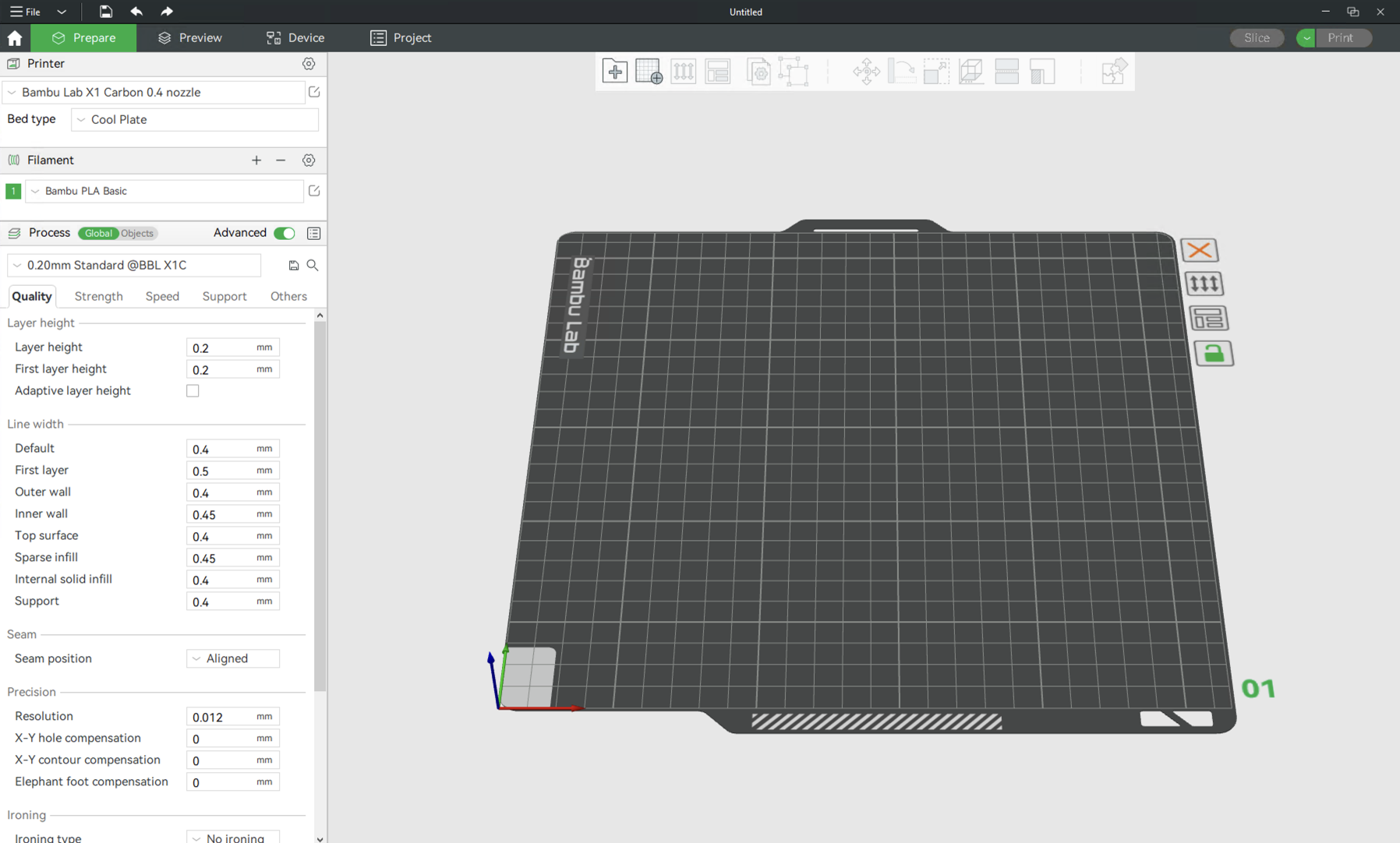
Bambu Studio 基于 Prusa Slicer开发,具有专为 X1 和 X1C 3D 打印机开发的自定义功能。
¶ 什么是 Bambu Handy?
Bambu Handy 是由 Bambu Lab 开发的移动应用程序,适用于 iOS 和 Android,可让您远程访问所有的拓竹打印机。
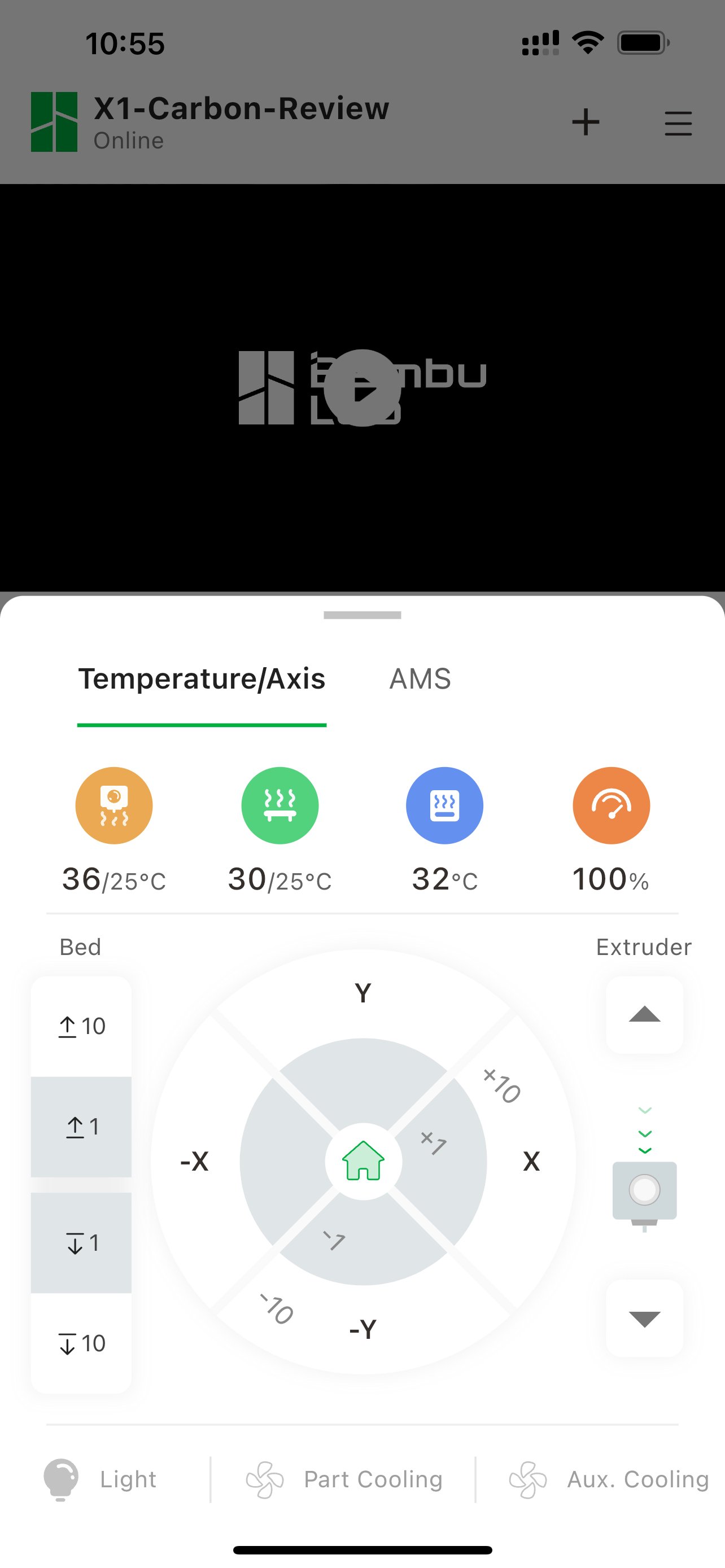
Handy可对打印机的运动进行完全控制,针对 X1C,它还提供实时视频以检查和监控您正在打印的模型。
¶ 安装 Bambu Studio 及 Bambu Handy
Bambu Studio 切片软件将不断开发新补丁和新功能,为确保您安装到最新版本,请通过以下链接下载软件:Bambu Studio
下载文件后,您可以通过双击安装文件并按照如下指引完成设置步骤。
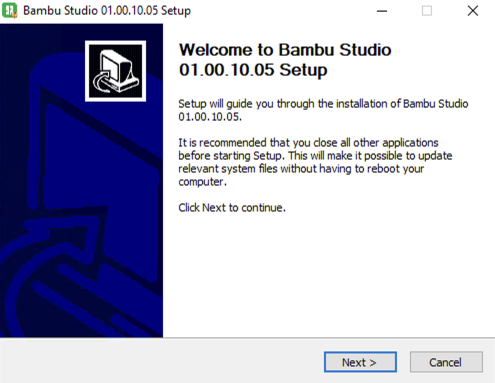
如果您使用的是 MacOS,只需打开 .dmg 文件,将 Bambu Studio 应用程序复制到 Mac 的 Applications 文件夹。
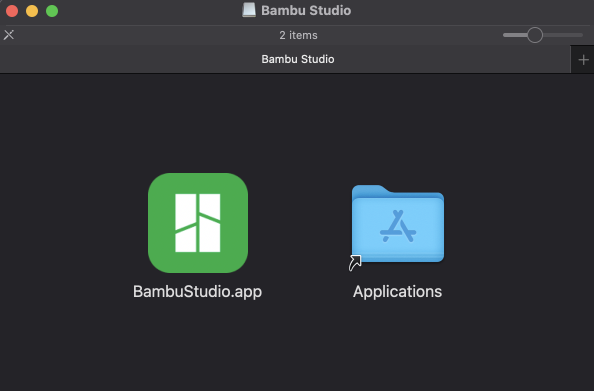
¶ Bambu Studio 初始配置
安装 Bambu Studio 后,您将看到一个快速设置指南,帮助您完成初始设置过程。
请单击“开始”。
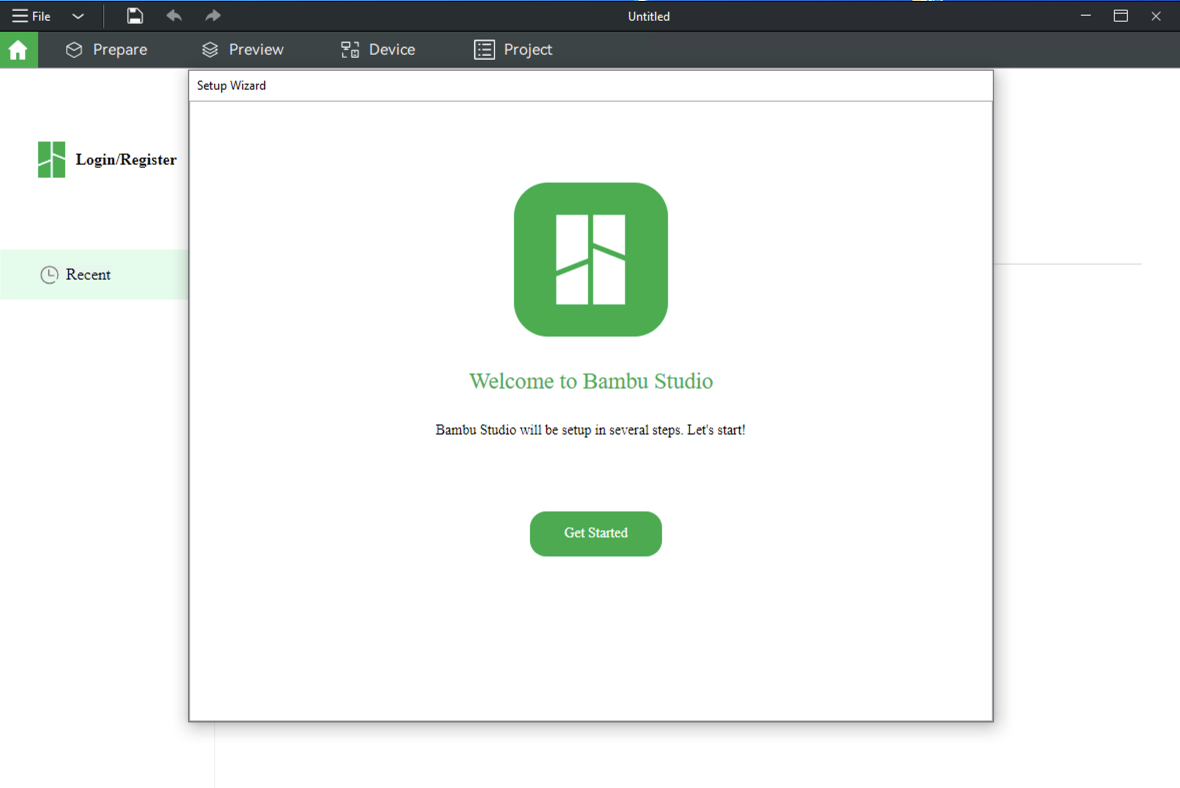
在如下页面中,系统将要求您选择您所在的地区。请注意:这一步非常重要。它将确保您能够访问到离您所在位置最近的服务器,以便获得最佳性能和最低延迟。
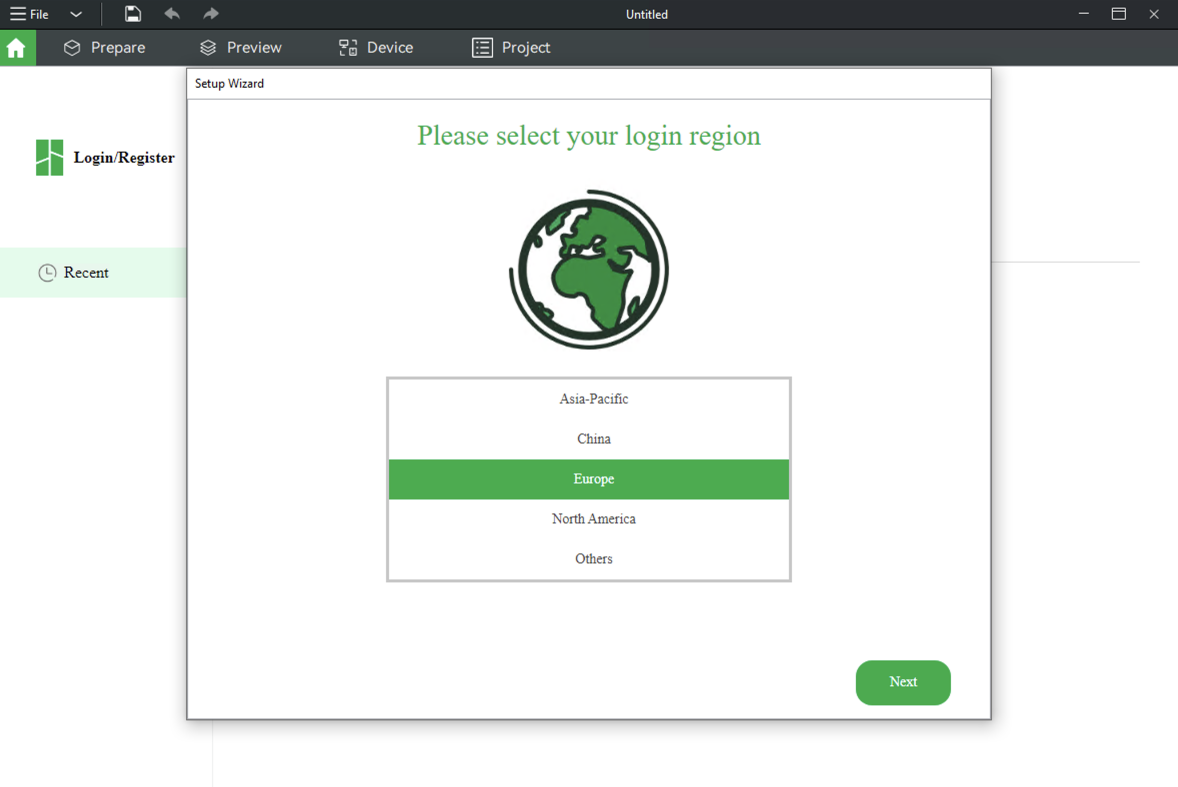
您可以匿名向我们发送切片软件中与打印设置相关的数据, 这将有助于我们改善用户体验和打印性能。
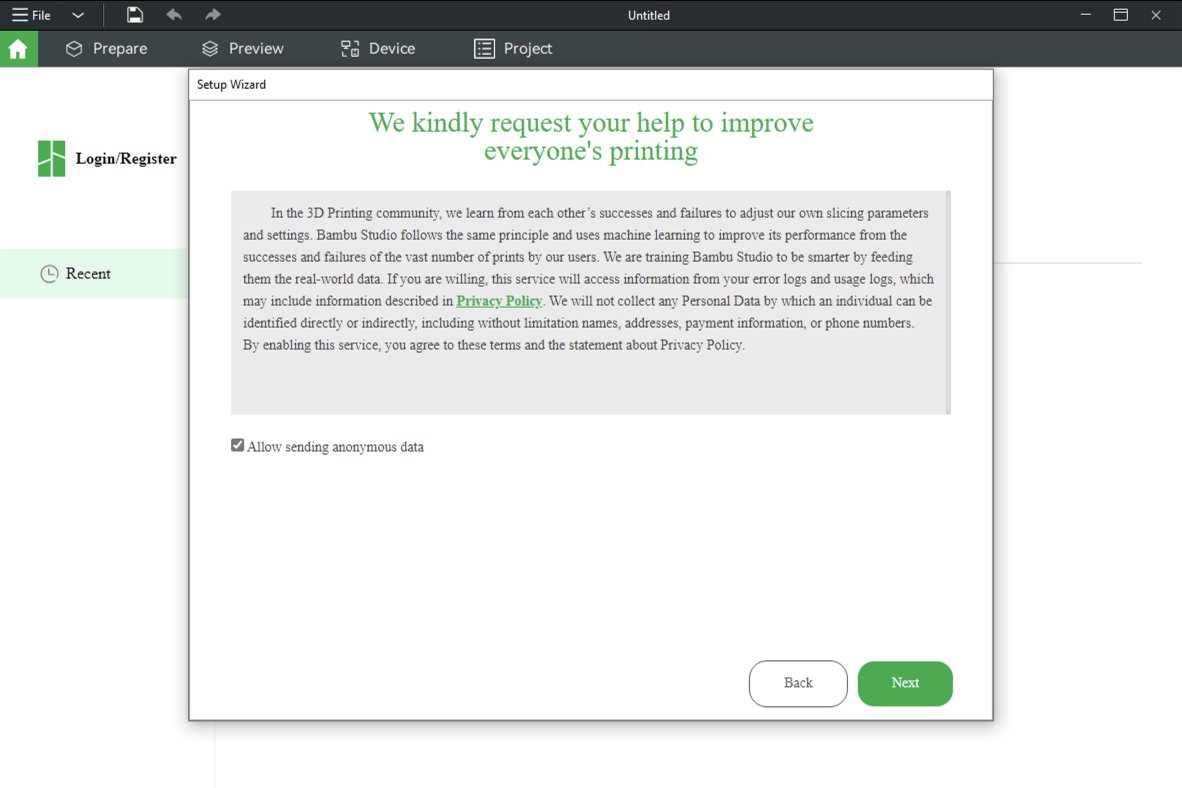
在下一个页面中,系统会要求您选择打印机和喷嘴类型。 X1 出厂配备了 0.4mm 喷嘴,可以使用默认设置。如果您购买并使用了其他尺寸的喷嘴,您需要在该界面选择相应值以保证配置正确。
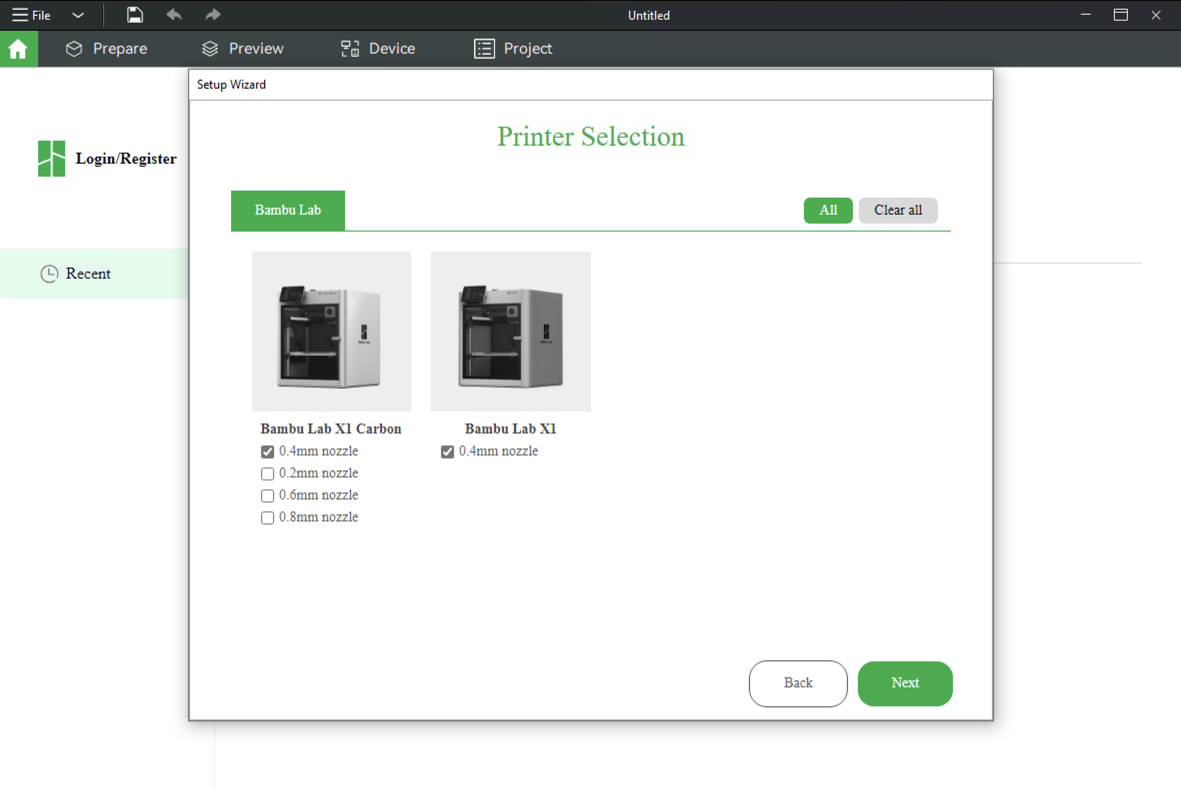
最后,系统会要求您选择计划使用的线材。 我们建议勾选所有线材类型,这些线材类型最后会呈现在切片软件中供您选择使用。
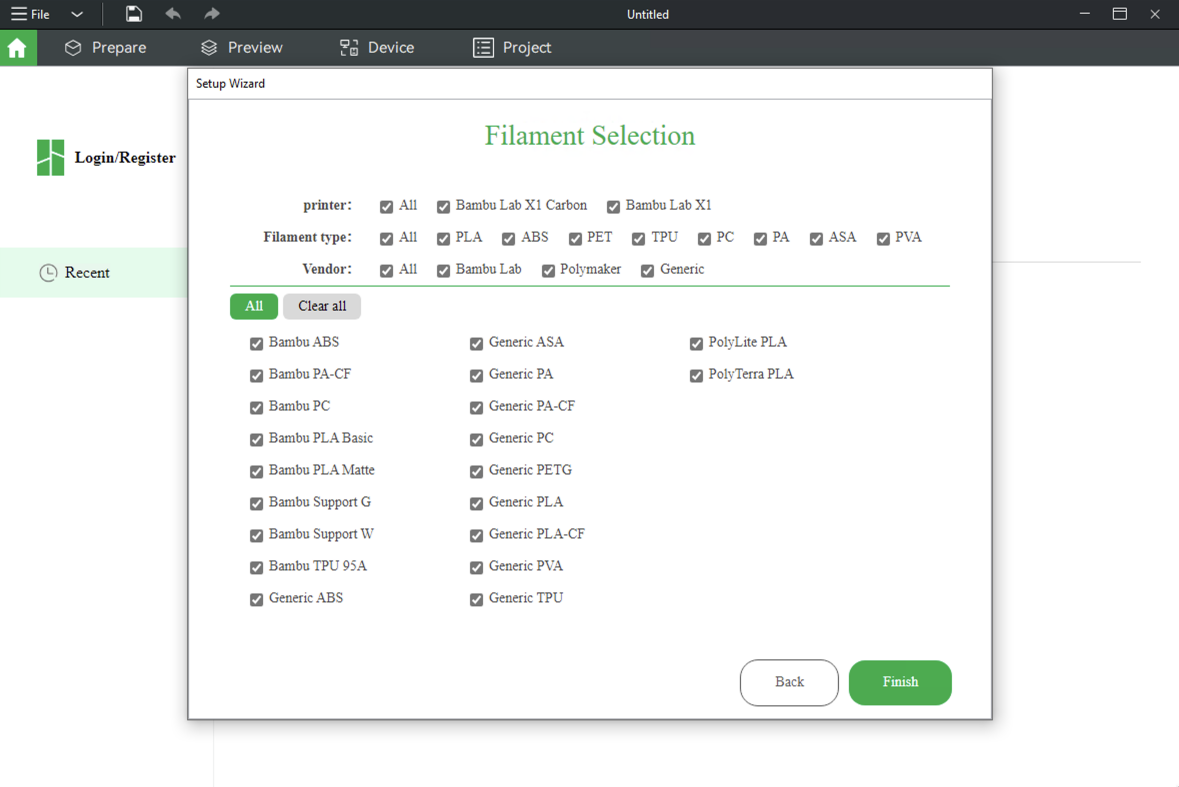
¶ 创建一个 Bambu 账户
想要使用打印机的所有网络功能,您可以通过 Bambu Studio 或 Bambu Handy 将打印机连接到网络并将其绑定到您的 Bambu Lab 帐户。
首先,打开 Bambu Studio,然后点击 登陆/注册 按钮。
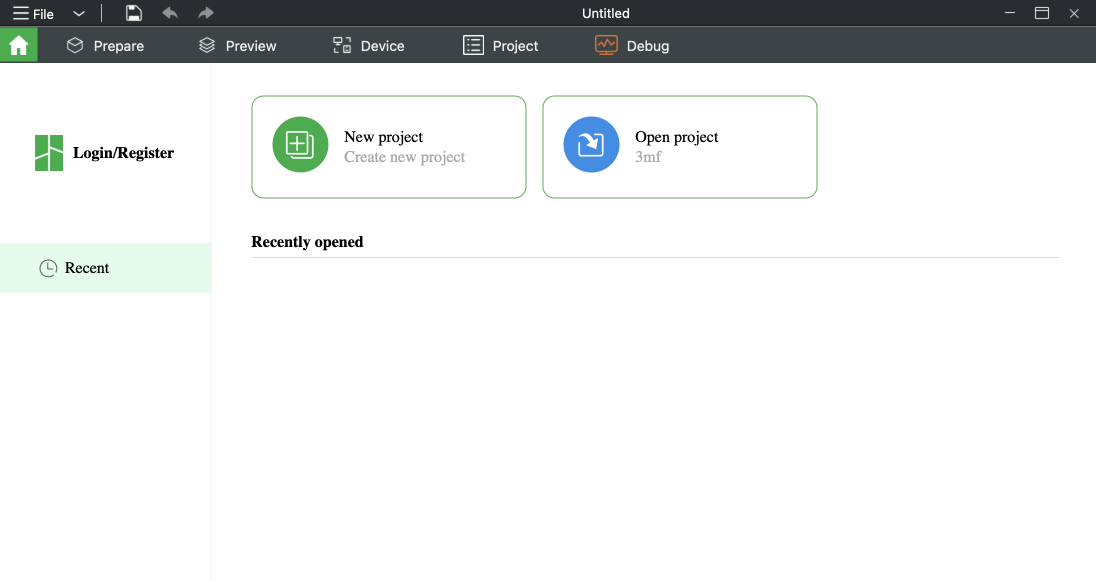
接下来,点击创建您的帐户 按钮。
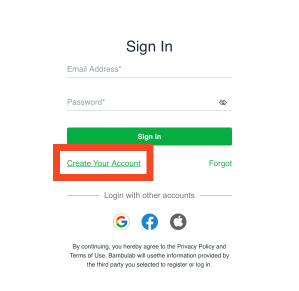
在注册页面输入您的邮箱地址,然后点击“发送验证码”按钮。 几秒钟后,您将在邮件中收到一个 6 位数的验证码。
最后,设置一个保密性高的密码,然后点击 提交。
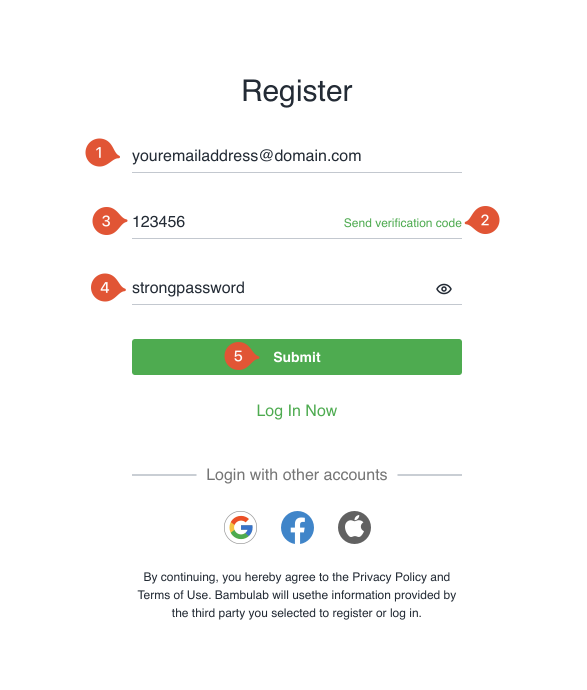
现在,您可以登录您的 Bambu Studio 和 Bambu Handy App了。
¶ 绑定打印机到您的 Bambu 账户
有了 Bambu 账号,您可以通过Bambu Handy 将打印机绑定到该账号。
请打开 Bambu Handy App,并登录您的帐户。
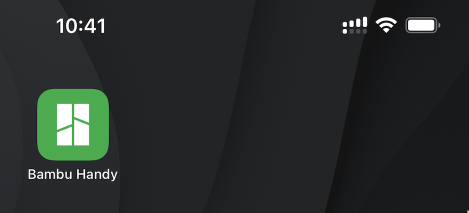
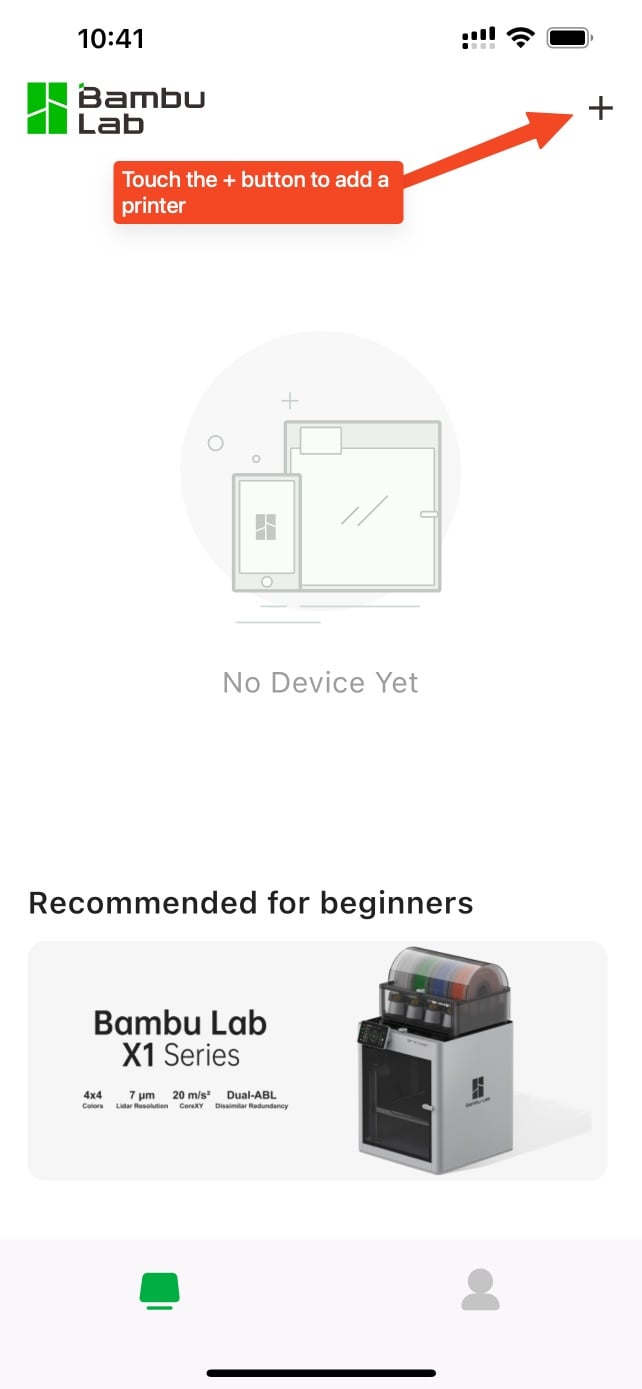
在添加打印机页面会显示已经连接到同一网络WiFi 的打印机。 您可以从列表中选择添加,也可以通过扫描打印机触摸屏上的二维码进行添加。
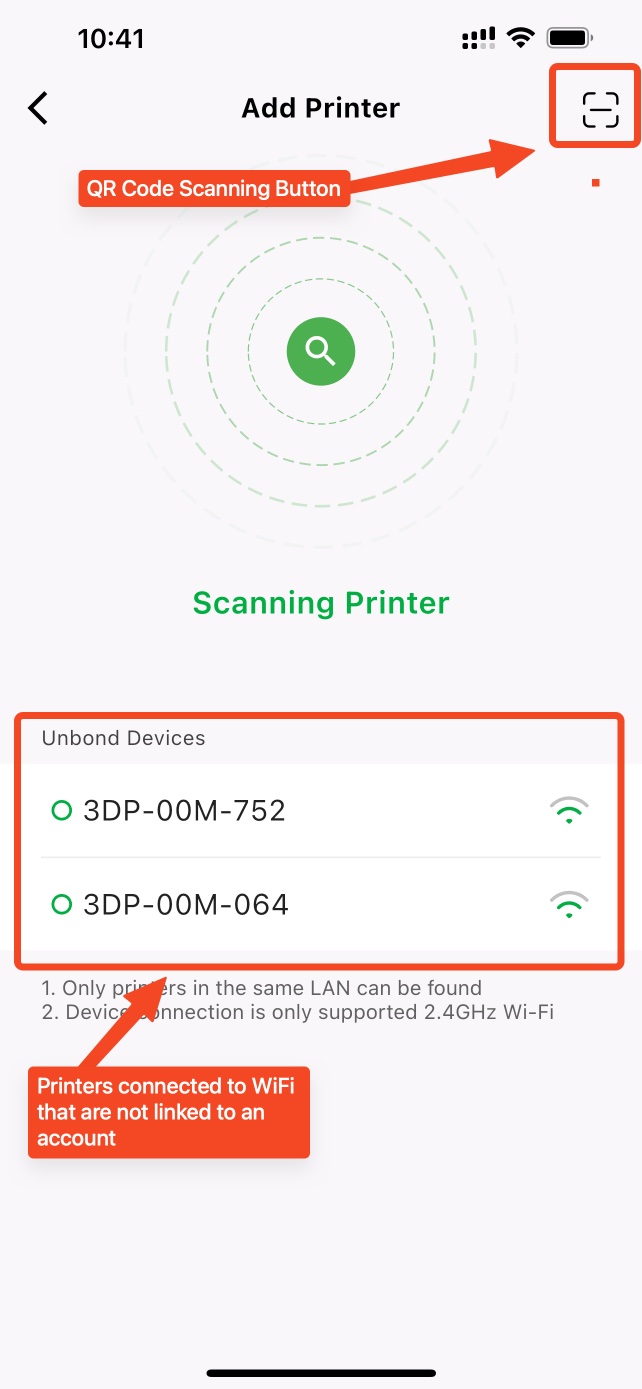
选择其中一台打印机或扫描二维码后,您的打印机将显示在 Bambu Handy 和 Bambu Studio 中。
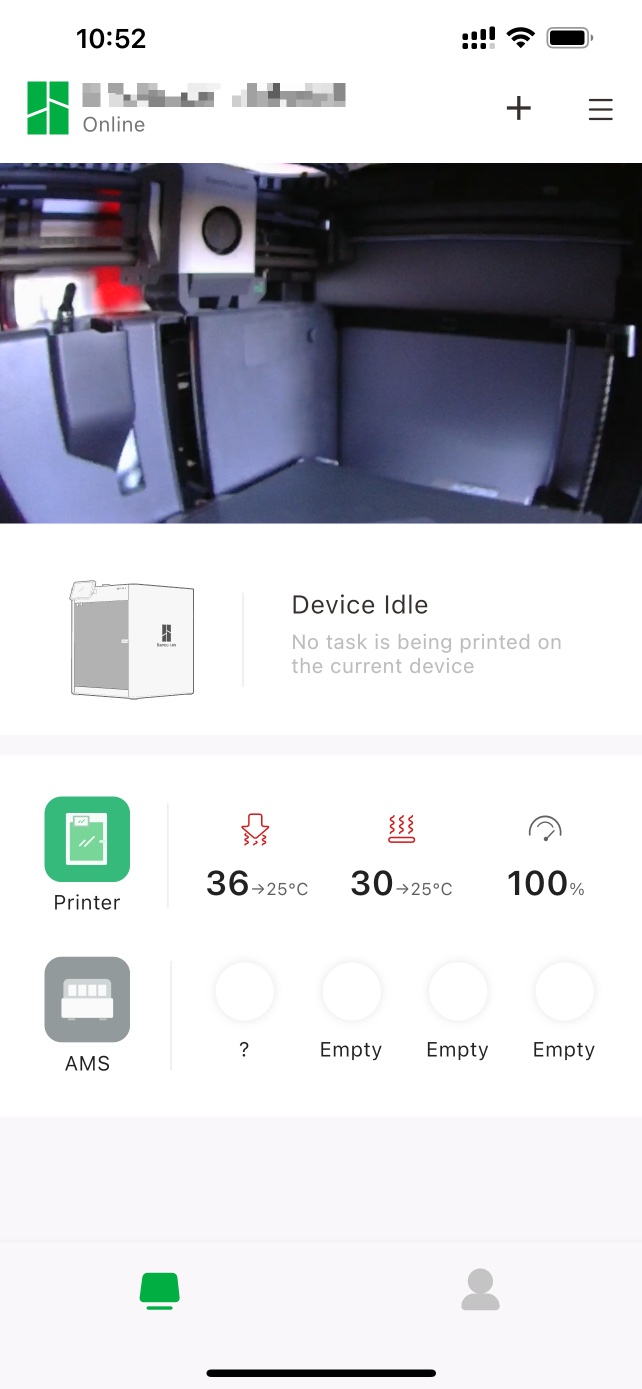
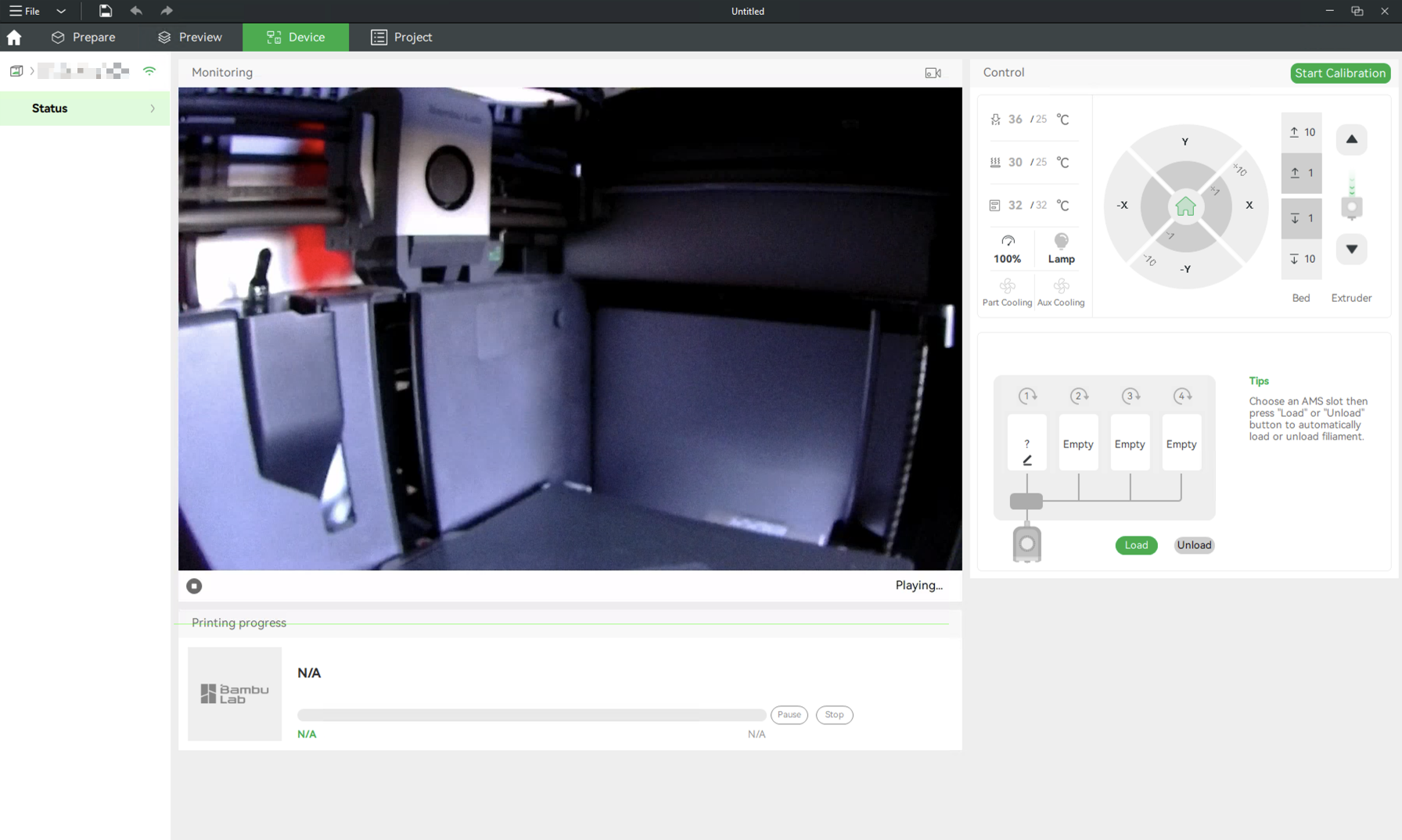
¶ 通过 Bambu Studio 进行切片
切片您的第一个模型,您只需要将文件拖放到 Bambu Studio 中,然后按照以下步骤操作:
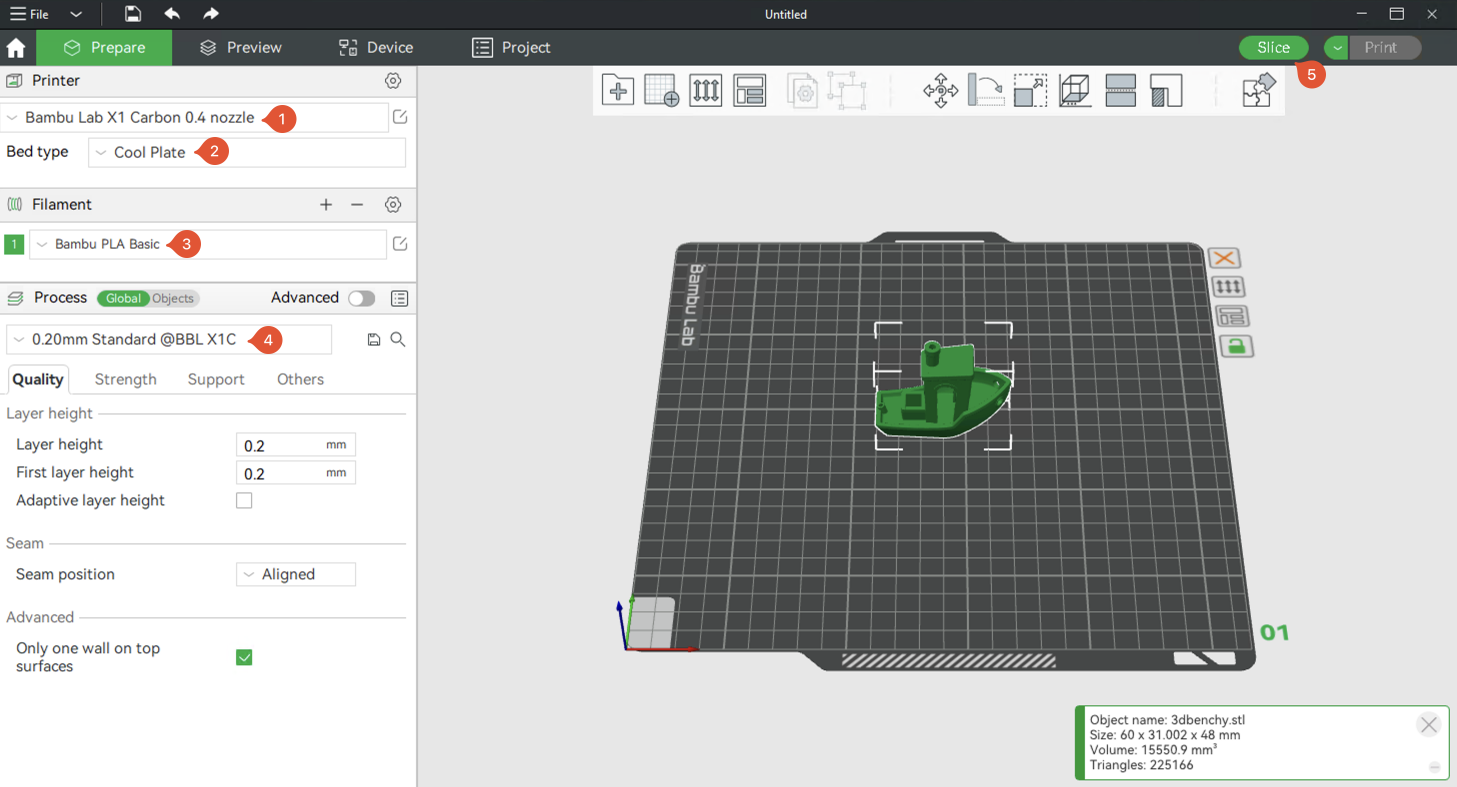
- 选择打印机类型(比如,X1C)。
- 选择热床类型(低温热床、工程材料热床或高温热床)。
- 选择线材类型( 线料类型请选择安装在 AMS 第一个插槽上的线料类型)。
- 选择切片设置。
- 点击”切片“生成打印文件。
模型切片后,您可以选择单击"打印"并将文件发送到打印机,或导出切片文件到 SD 卡,通过SD 卡进行打印。
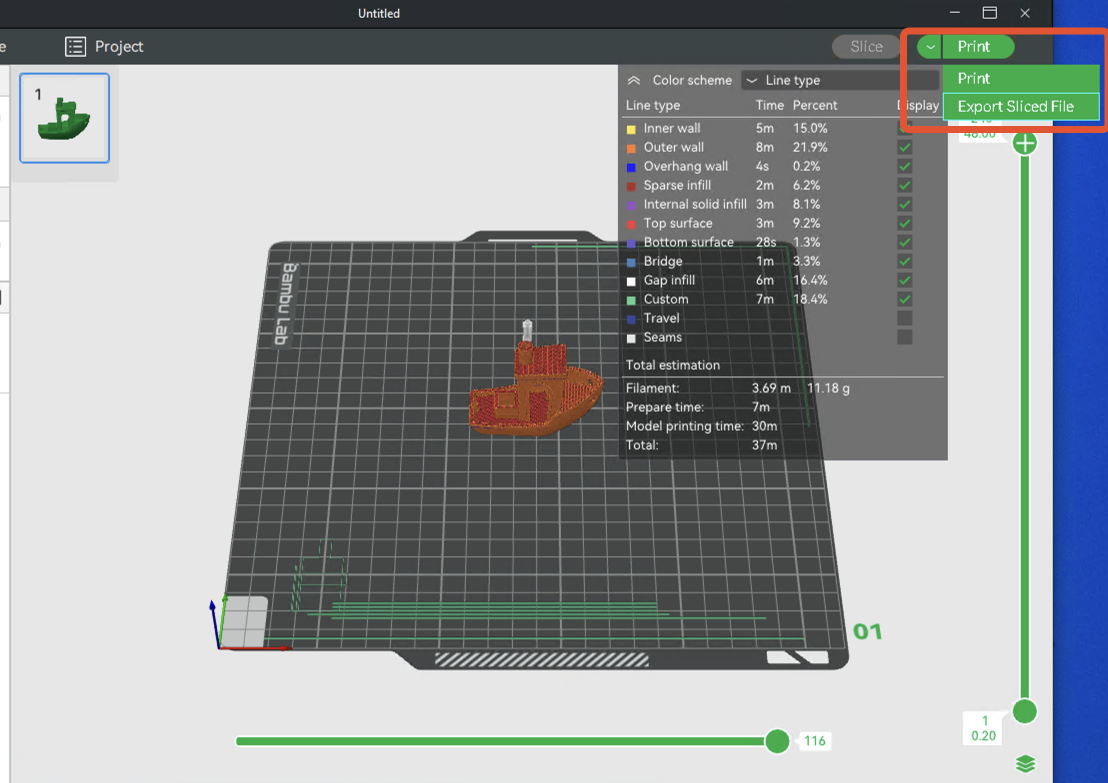
单击“print”后,您可以选择要使用的打印机,以及要在打印前执行的校准类型。
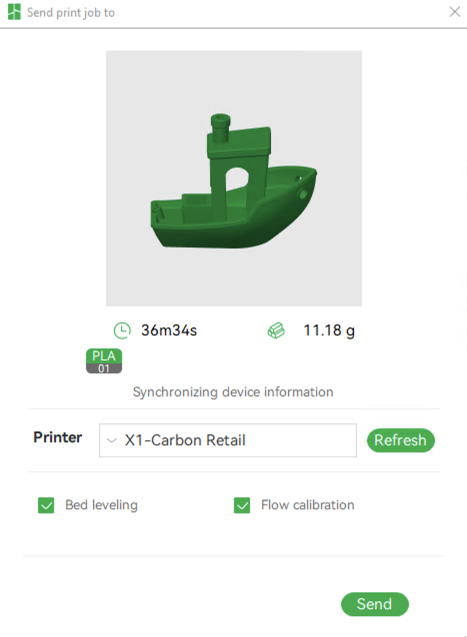
点击"Send”, Bambu Studio会向打印机发送文件,开始打印。